
Det är svårt att inte hämta email-bashing, eller hur? Ja, din inkorg är källan till mycket förlorad tid Hur man slår e-postberoende genom att spåra inkorg Vanor Hur man slår e-postberättelse genom att spåra inkorg Vanor E-post kapar dina dagar, och det är snett om det. Du kan få kontroll över din tid. Ta reda på hur mycket tid du ägnar dig till e-post just nu och stjäl den tillbaka. Läs mer, men bara om du behandlar det som en kafé där du kan hänga så länge du vill.
Använd e-post som ett medel till ett värdefullt slut. Om du vill förvandla dina e-postmeddelanden till uppgifter 9 Omedelbara sätt att ändra dina e-postmeddelanden i uppgifter 9 Omedelbara sätt att ändra dina e-postmeddelanden i uppgifter Du kan inte sluta att göra e-postadresser från att hamna i din inkorg, men du kan vända dem in i uppgifter för att hantera dem bättre. Här är några tips för att skicka e-post till uppgifter. Läs mer, eller skicka data till dina onlinekonton. I den här artikeln visar vi hur du gör det senare.
Vi markerar några populära onlinetjänster som ger dig en särskild e-postadress, som du kan använda för att skicka innehåll till motsvarande konto. Lägg till de e-postadresser som vi nämner till din kontaktlista direkt!
1. Din adress "Skicka till Kindle"
Om du bär din Kindle överallt, är det den perfekta enheten för att lagra dokument som du behöver på resan. För att skicka dessa dokument till din Kindle måste du känna din e-postadress för Skicka-till-Kindle. Du hittar det här på Hantera din Kindle under Inställningar> Personliga dokumentinställningar> Skicka-till-Kindle-E-postinställningar .
Adressen ser ut så här: abc_xyz @kindle.com . Det finns en Edit- knapp bredvid den om du vill tweak adressen till, säg your_name @kindle.com för läsbarhet.
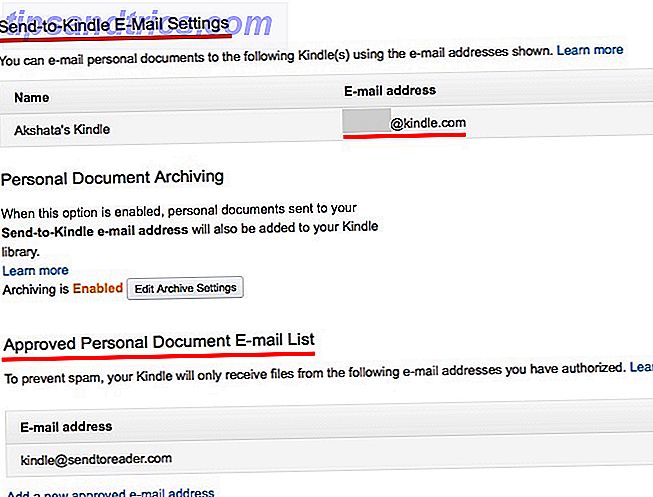
Förutom filer i Kindle-formatet (MOBI, AZW) kan du skicka PDF-filer, bildfiler (JPEG, GIF, BMP, PNG), Microsoft Word-filer (DOC, DOCX) och HTML-filer (HTM, HTML). Hoppa över ämnesraden och lägg till filen som en bilaga när du skickar e-postmeddelandet. Begränsa antalet bilagor per e-post till 25 och den totala bilagans storlek till 50 MB.
När du rullar lite ner från avsnittet Kindle-adress ser du det här avsnittet: Godkänd e-postlista för personliga dokument . Här kan du godkänna andra e-postadresser för att skicka saker till din Kindle. Till exempel kan du auktorisera bokmärket Tinderizer att skicka artiklar till din enhet . Det är bara ett sätt att dra full nytta av din Kindle 7 sätt att ta full nytta av din Kindle 7 sätt att ta full nytta av din Kindle Miljontals människor äger nu Kindles, men de flesta använder inte fullt ut av dessa fantastiska enheter . Det finns olika sätt att dra full nytta av din Kindle, och här är bara sju ... Läs mer.
För mer information om hur Skicka-till-Kindle-e-posten fungerar, besök denna Amazon-hjälpsida. Och kom ihåg att skydda din Kindle med ett lösenord!
2. Adressen "IFTTT Recept Trigger"
När du registrerar dig för ett IFTTT-konto länkar tjänsten din e-postadress till den (inhemska) e-postkanalen. Du kan sedan skapa recept som utlöser åtgärder när du skickar ett mail från den adressen.
Adressen som du måste skicka e-post till är [email protected] . Spara det i din adressbok och skapa recept med E-post som utlösningskanal. Vad sägs om hur du använder ett IFTTT-recept för att hitta din telefon eller ett IFTTT-recept för att säkerhetskopiera e-posthänvisningar till Dropbox?
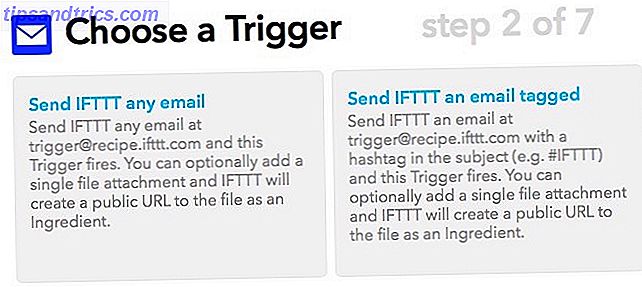
Obs! Den e-postadress som är kopplad till E-postkanalen ändras inte ens om du länkar en annan adress till ditt IFTTT-konto från Inställningar> Inställningar .
3. Din "Email Notes to Evernote" -adress
Du kan skicka anteckningar, ljudklipp och bilder till ditt Evernote-konto genom att maila dem till din unika Evernote-e-postadress. Du hittar den här adressen i Evernote Settings under Kontouppsättning> Anteckningar till E-post till . Hade ett "oops" ögonblick och avslöjade denna adress utan att tänka på? Det finns en återställningsknapp bredvid adressen för att byta ut den med en ny.
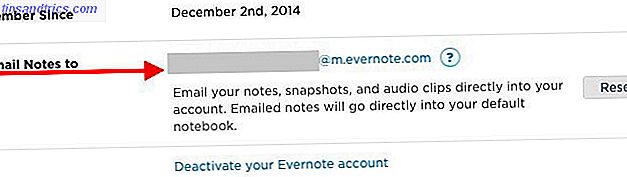
Observera att vidarebefordran av e-post till Evernote är en Plus och Premium-funktion.
4. "Save to OneNote" -adressen
För att börja skicka innehåll till ditt OneNote-konto via e-post måste du gå igenom en snabb installationsprocess. Det innebär att välja:
- Den e-postadress (eller adresser) som du vill trycka på data från.
- Standarddestinationen (anteckningsbok och avsnitt) för alla data som du skickar till OneNote via e-post.
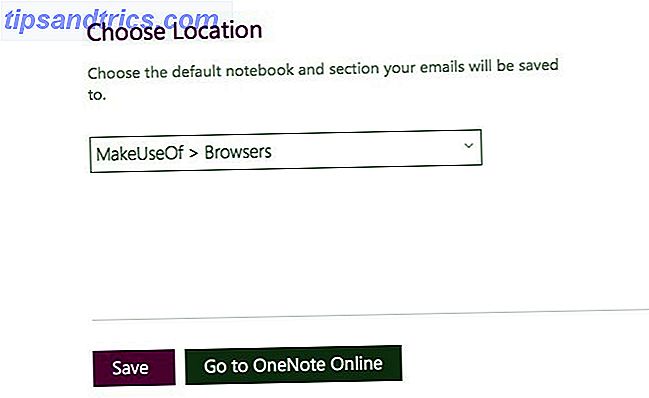
När installationsprocessen är klar kan du spara anteckningar, uppgifter, recept etc. 10 Unika sätt att använda Microsoft OneNote 10 Unika sätt att använda Microsoft OneNote OneNote är en av Microsofts mest undervärderade appar. Den är tillgänglig på nästan varje plattform och kan göra många knep du inte skulle förvänta dig från en anteckningsblock. Läs mer till OneNote genom att skicka dem till [email protected] . Du kan till och med vidarebefordra viktiga e-postmeddelanden som visas i din inkorg, till exempel färdbekräftelser och inköpsbevis.
Det bästa är att om du vill att visst innehåll ska gå i ett annat avsnitt istället för standard kan du få det att hända. Allt du behöver göra är att lägga till "@" i ämnesraden, följt av avsnittets namn, som vi har visat på ögonblicksbilden nedan.
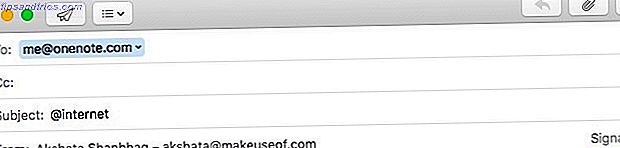
Besök den här sidan för att aktivera alternativet Spara e-post till OneNote för ditt konto.
5. "Spara till fick" -adressen
Varje länk som du skickar till [email protected] hamnar i din Ficklista, så det är en annan e-postadress som du [email protected] spara till dina kontakter. Skicka bara en länk per e-post, eftersom Pocket sparar endast den första webbadressen som den hittar i e-postens kropp. Gärna lämna ämnesraden tomt.
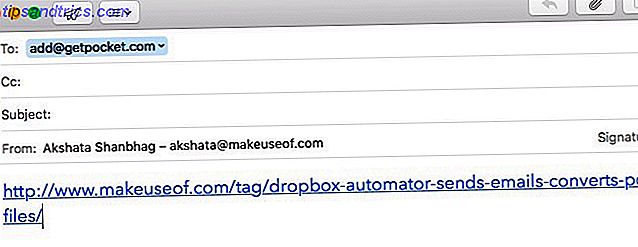
Självklart måste du skicka länkar från det primära e-postmeddelandet som är kopplat till ditt Pocket-konto. Detta hjälper till att identifiera vilken lista som ska läggas till länkarna till. Om du har anmält dig till Pocket med ditt Google-konto blir din Gmail-adress det primära e-postmeddelandet.
Vill du skicka länkar från flera e-postkonton? Inga problem! Du kan göra det när du länkar dessa adresser till ditt Pocket-konto från sidan E-postkonton.
6. Adressen "Skicka e-post till slack"
Slack har en appintegration som levererar e-post till en Slack-kanal efter eget val om du är på en betald plan. När du har satt upp e-postintegrationen får du en särskild e-postadress. Använd den för att styra e-post från en viss källa till en dedikerad Slack-kanal.
Du vill konfigurera flera integreringar för att leverera meddelanden till olika Slack-kanaler. Till exempel kan nyhetsuppdateringar om fjärrarbete gå till #general, och artikelvarningar från MakeUseOf kan gå till # tech-tips. Slack själv har några användbara email integration hackar för dig.
@dimaroznouski Vi har en e-postintegration tillgänglig för dem på betalda Slack-team https://t.co/3BzlExcUYV ??
- Slack (@SlackHQ) 15 april 2016
Du kan bara konfigurera dessa e-postintegrationer om du är en administratör för ditt Slack-team. Varje integration får sin egen adress, så du vill spara alla nya adresser som Slack genererar för dig. Nu är det upp till dig att välja om du vill dela dessa adresser med dina lagmedlemmar eller inte.
Du vill också gå igenom Slacks instruktioner om hur du skickar e-post till Slack.
7. Din "Post till WordPress.com" -adress
Om du har en blogg på WordPress.com kan du publicera inlägg till det genom att skicka ett mail till din unika WordPress-adress. För att generera den här adressen ska du först hämta din WordPress-kontrollpanel genom att gå till https://your_blog_name/wp-admin . Ersätt ditt_blognamn i webbadressen med namnet på din blogg, förstås.
Klicka nu på Mina bloggar på sidpanelen på instrumentbrädan för att få en lista över alla dina bloggar. I den här listan, för den blogg som du vill publicera till via e-post, klicka på knappen Aktivera i kolumnen Skicka in e-post . Detta visar din unika adress direkt där knappen Aktivera var. Spara den adressen till dina kontakter och du är bra att gå.
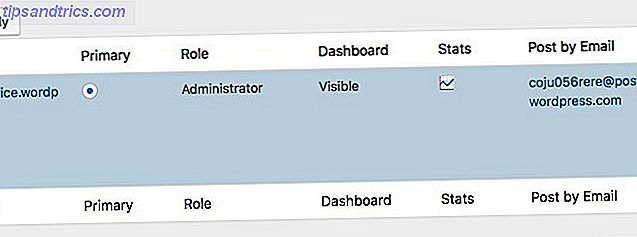
För att publicera ditt nästa inlägg via e-post, klistra in först postrubriken i ämnesraden och huvudinnehållet i e-postens kropp. Skicka det här mailet till adressen du sparade i dina kontakter. Det är allt. Ditt inlägg ska nu dyka upp på din blogg; Du får ett e-postmeddelande om det.
Om du tror att du har äventyrat din WordPress.com-adress går du till Mina bloggar igen och klickar på länken Regenerate som visas under adressen (på svävaren) för att få en ny.
Har du frågor om postformatering, bilagor och kortnummer? Den här WordPress Support-sidan har svaren.
8. Adressen "Framåt till resa"
Tripit är förmodligen det bästa sättet att spåra dina researrangemang Bästa resplanplanering och organisering av appar till Android Bästa resplanplanering och organisering av appar till Android Planerar du en resa för sommaren? Dessa appar gör det super lätt att hålla allt organiserat och på ett ställe. Läs mer . Det är ett måste för turplanering. När du har anmält dig till TripIt, vidarebefordra alla dina bekräftelsemail för flygbokningar, biluthyrning, hotellbokningar och så vidare till [email protected] .
Nu luta dig tillbaka och låt TripIt ta över. Det arrangerar all din resedata till en snygg resväg som du kan komma åt var som helst, när som helst - även offline.
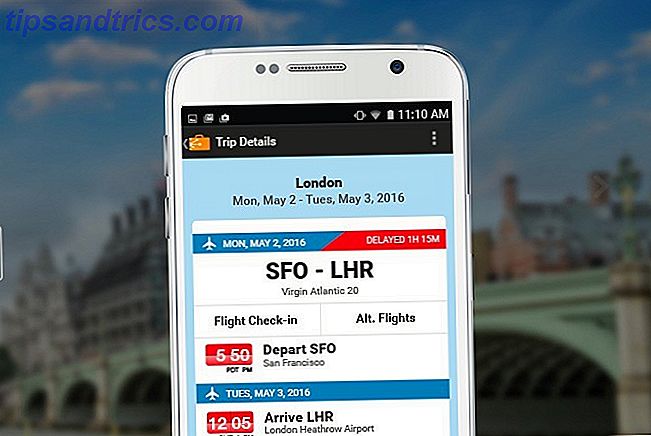
Användar du Gmail, Yahoo eller Outlook? Om du svarade ja behöver du inte ens vidarebefordra dessa bekräftelsemail. Du kan tillåta TripIt att importera dem till ditt TripIt-konto för dig.
Uppdatera din adressbok
Till skillnad från ovanstående tjänster har vissa tjänster inte en inbyggd mekanism som du kan använda för att skicka data till dem. Men det finns program från tredje part för att lösa det problemet.
Exempelvis ger Dropbox dig inte en unik e-postadress för att låta dig ladda upp innehåll till ditt konto, men SendtoDropbox gör det. På samma sätt tillåter Twitter inte dig att tweet via e-post, men TweetyMail gör det.
Vilka andra onlinetjänster levereras med en e-postadress som du kan skicka saker till? Dela de unika sätten på vilka du utnyttjar den här funktionen.



